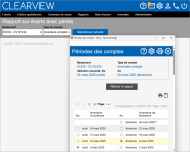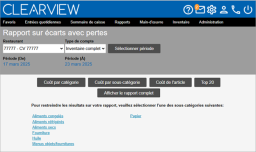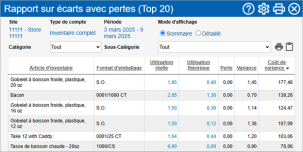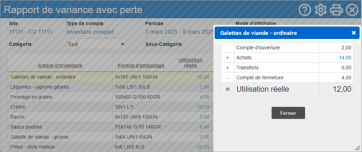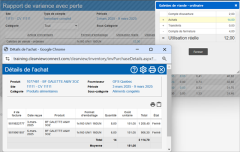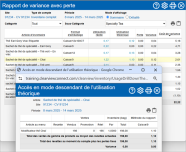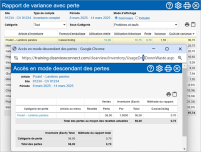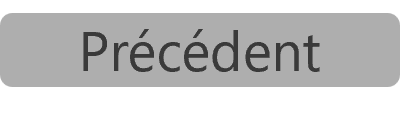Rapport sur les écarts
Le rapport sur les écarts est un outil d'analyse qui compare l'utilisation réelle avec l'utilisation théorique (et inclut les pertes), pour une période et calcule la différence entre les deux. Il est disponible sous forme de rapport de coûts et de rapport de quantité.
Le rapport sur les écarts avec pertes montre les écarts entre l'utilisation théorique L'utilisation estimée d'un article d'inventaire en fonction des ventes des mets au menu, des recettes mises en correspondance avec les mets au menu, des hypothèses de vente et des pertes enregistrées. (y compris les pertes) et les chiffres réels. Plus la différence entre les deux chiffres est faible, plus il est probable que votre utilisation réelle et théorique soit exacte, et vice versa.
Les pertes incluses dans ce rapport sont ceux enregistrés via la page Pertes quotidiennes et non les pertes fixes/récurrentes. Les pertes fixes/réccurrentes sont intégrées dans les chiffres d'utilisation théoriques.
Cliquez ici pour savoir comment modifier, créer et supprimer des Pertes - Fixes/Récurrentes.
POUR GÉNÉRER UN RAPPORT SUR ÉCARTS AVEC PERTES :
-
Ouvrez la page Rapport sur écarts avec pertes.
-
Sélectionnez le Regroupement* et le Restaurant pour lesquels vous souhaitez afficher le rapport de variation avec les pertes dans la ou les listes déroulantes.
-
Sélectionnez le Type de compte dans la liste déroulante.
-
Inventaire complet : Seules les dates auxquelles un inventaire complet a été effectué seront fournies comme options pour la période à sélectionner.
-
Inventaire mini : Inclura les dates auxquelles un compte d'inventaire complet a été effectué ainsi que les dates auxquelles un compte de mini-inventaire a été effectué. Cependant, le rapport sera généré uniquement pour les articles inclus dans les feuilles d'articles à risques que vous sélectionnez.
-
-
Si vous avez sélectionné Mini Inventaire choisissez les données que vous souhaitez utiliser dans la liste déroulante Obtenir le théoriques de* :
-
Données de fin de journée : Seules les dates auxquelles les comptes effectués à la fin de la journée seront fournis comme options pour la période à sélectionner.
-
Données en direct : Comprendra les dates et heures auxquelles les comptes de mi-journée ont été effectués en plus des données ci-dessus.
REMARQUE: Les données en direct ne sont disponibles que pendant 7 jours.
-
-
Cliquez sur le bouton Sélectionner période.
Si vous avez créé un rapport d'utilisation réelle, un rapport utilisation théorique (en utilisant des comptes) ou un rapport sur les écarts récemment, la période sera déjà définie sur la dernière période que vous avez sélectionnée. Cliquer sur le bouton Sélectionner période vous permettra de modifier la période.
-
Dans la fenêtre Périodes des comptes :
-
Si vous avez sélectionné Mini-inventaire à l'étape 3, cochez chaque Feuilles de compte que vous souhaitez inclure dans le rapport.
-
Sélectionnez le début de la période pour laquelle vous souhaitez créer le rapport dans la colonne Inventaire d'ouverture.
-
Sélectionnez la fin de la période pour laquelle vous souhaitez créer le rapport dans la colonne Inventaire de fermeture.
-
Cliquez sur le bouton Afficher le rapport.
-
Rapport sur écarts avec pertes par coût
Cliquez sur le bouton Coût par catégorie, Coûts par sous-catégorie ou Coût de l'article pour afficher les rapports respectifs.
En cliquant sur un nom de Catégorie dans le rapport des Coût par catégorie, vous ouvrez le rapport des Coût de sous-catégorie pour cette catégorie dans un nouvel onglet. De même, en cliquant sur un nom de Sous-catégorie dans un rapport de Coût de sous-catégorie, vous ouvrez le rapport de Coût d'article pour cette sous-catégorie dans un nouvel onglet.
Le Rapport sur écarts avec pertes par coût affiche les informations suivantes :
-
Restaurant : Le nom du restaurant pour lequel le rapport a été généré.
-
Type de compte :
-
Inventaire complet : Indique que tous les articles d'inventaire ont été inclus lors de la génération du rapport.
-
Inventaire Mini : Indique que le rapport a été généré uniquement pour les articles d'inventaire inclus dans la ou les feuilles de compte sélectionnées.
-
-
Période : Date de début et de fin pour laquelle le rapport a été généré.
-
Les ventes pour la période sont affichées soit comme Ventes nettes pour la période*, Brut ajusté pour la période* ou Ventes PLU pour la période* (selon l'option sélectionnée), il fournit le chiffre d'affaires respectif pour la période.
Cliquez ici pour savoir comment choisir le montant des ventes à utiliser dans les calculs dans les Rapports d'inventaire.
-
Catégorie*, Sous-catégorie* ou Article* : Catégorie, sous-catégorie ou article d'inventaire consommé au cours de la période.
-
Coût réel : Le coût des articles consommés au cours de la période selon le rapport d'utilisation réelle.
-
% : Le pourcentage de ventes# que le coût réel de l'inventaire utilisé forme.
% = Coût réel / Ventes#
-
Coût théorique : Le coût des articles consommés au cours de la période selon le rapport d'utilisation théorique L'utilisation estimée d'un article d'inventaire en fonction des ventes des mets au menu, des recettes mises en correspondance avec les mets au menu, des hypothèses de vente et des pertes enregistrées..
-
% : Le pourcentage de ventes# que le coût théorique de l'inventaire utilisé forme.
% = Coût théorique / Ventes#
-
Coût théorique des pertes : Le coût des pertes enregistré dans les pages Pertes quotidiennes pour la période.
-
% : Le pourcentage de ventes# que la perte théorique forme.
% = Coût théorique des pertes / Ventes #
-
Écart : La différence entre le coût réel et le coût théorique, y compris les pertes.
Écart = Coût réel - Coût théorique - Coût théorique des pertes
-
% : Le pourcentage de ventes# que la variation forme.
% = Écart / Ventes#
-
Les articles d'inventaire dont l'utilisation théorique L'utilisation estimée d'un article d'inventaire en fonction des ventes des mets au menu, des recettes mises en correspondance avec les mets au menu, des hypothèses de vente et des pertes enregistrées. n'est pas suivie sont affichés en rouge et ont leurs chiffres réels répétés dans les colonnes théoriques. Leur variance est donc toujours nulle.
-
L'établissement des coûts pour les rapports de Mini-inventaire est basé sur le dernier prix d'achat car il est censé refléter le coût comme si les prix actuels étaient appliqués à toutes les utilisations au cours de la période de compte. Cependant, dans le rapport d'Inventaire complet, les coûts sont calculés en utilisant FIFO Premier entré Premier sorti - une hypothèse selon laquelle les articles les plus anciens sont utilisés en premier et donc chiffrés en conséquence..
Le rapport de variation avec les données sur les pertes par coût est également disponible dans la version Détaillé du Rapport sur écarts avec pertes par quantité.
Liens de rapport :
-
En cliquant sur un nom de Catégorie dans le rapport des Coût par catégorie, vous ouvrez le rapport des Coût de sous-catégorie pour cette catégorie dans un nouvel onglet.
-
Cliquer sur un nom de Sous-catégorie dans un rapport de Coût de sous-catégorie ouvrira le rapport de Coût d'article pour cette sous-catégorie dans un nouvel onglet.
Cliquez ici pour savoir comment modifier le chiffre d'affaires utilisé dans les rapports d'inventaire.
Rapport de variation avec les pertes par quantité
Cliquez sur le bouton Afficher le rapport complet pour afficher le rapport pour tous les articles, sur le bouton Top 20 pour afficher le rapport pour les 20 articles ayant le coût de variation le plus élevé, ou cliquez sur le nom d'une sous-catégorie pour afficher le rapport pour les articles répertoriés dans cette sous-catégorie.
Utilisez le Mode d'affichage pour basculer entre la vue Sommaire et la vue Détaillée, et utilisez les listes déroulantes Catégorie et Sous-catégorie pour filtrer la liste des articles dans le rapport si nécessaire.
La vue détaillée du rapport comprend des colonnes supplémentaires qui décomposent le calcul de l'Utilisation réelle*/Unités réels* ainsi que les valeurs de coût de l'utilisation réelle, l'utilisation théorique L'utilisation estimée d'un article d'inventaire en fonction des ventes des mets au menu, des recettes mises en correspondance avec les mets au menu, des hypothèses de vente et des pertes enregistrées. et la variation.
Le rapport sur écarts avec pertes affiche les informations suivantes :
-
Restaurant : Le nom du restaurant pour lequel le rapport a été généré.
-
Type de compte :
-
Inventaire complet : Indique que tous les articles d'inventaire ont été inclus lors de la génération du rapport.
-
Inventaire Mini : Indique que le rapport a été généré uniquement pour les articles d'inventaire inclus dans la ou les feuilles de compte sélectionnées.
-
-
Période : Date de début et de fin pour laquelle le rapport a été généré.
-
Obtenir le théorique de* :
-
Les données en direct indiquent que la période sélectionnée peut inclure des comptes en milieu de journée.
Si la date de début ou de fin de période est un compte de mi-journée, la date inclura l'horodatage du compte.
-
Les données du jour de fin indiquent que la période sélectionnée comprend uniquement les comptes à la fin de la journée pour les dates de début et de fin.
-
-
Les ventes pour la période sont affichées soit comme Ventes nettes pour la période*, Brut ajusté pour la période* ou Ventes PLU pour la période* (selon l'option sélectionnée), il fournit le chiffre d'affaires respectif pour la période.
Cliquez ici pour savoir comment choisir le montant des ventes à utiliser dans les calculs dans les Rapports d'inventaire.
-
Mode d'affichage :
-
Sommaire : Indique que seules les données de base relatives au rapport de quantité sont affichées.
-
Détaillé : Indique que les données de coût et les détails du rapport de quantité sont affichés. Les articles en stock sont également regroupés par sous-catégorie dans cette forme de rapport.
-
-
Catégorie : Indique la catégorie pour laquelle les articles d'inventaire sont affichés dans le tableau.
-
Sous-catégorie : Indique la sous-catégorie pour laquelle les articles d'inventaire sont affichés dans le tableau.
-
Article d'inventaire : L'article d'inventaire consommé au cours de la période.
-
Format d'emballage : L'unité de mesure définie comme votre méthode de rapport préférée dans CLEARVIEW. Toutes les quantités de l'article sont affichées dans cette unité de mesure sur le rapport.
Cliquez ici pour savoir comment modifier la méthode de rapport (format d'emballage) dans le produit du fournisseur Un article d'inventaire dans une taille d'emballage disponible auprès d'un fournisseur particulier..
-
Prix/unité* : Le coût d'un format d'emballage de l'article.
-
Pour les rapports d'utilisation réelle des stocks complets, il est calculé selon la méthode FIFO Premier entré Premier sorti - une hypothèse selon laquelle les articles les plus anciens sont utilisés en premier et donc chiffrés en conséquence. et peut ne pas refléter le prix facturé le plus récent.
-
Pour les rapports d'utilisation réelle des mini-inventaires, il s'agit du prix facturé le plus récent.
-
-
Compte ouvert* : L'inventaire de l'article le premier jour de la période.
-
Achats* : La quantité d'articles reçue du fournisseur au cours de la période.
-
Transferts* : La quantité d'articles transférés avec d'autres restaurants au cours de la période.
Les chiffres négatifs indiquent des transferts de stock qui sont sortis du restaurant, tandis que les chiffres positifs sont des transferts de stock qui sont entrés dans le restaurant.
-
Fermer le compte* : L'inventaire de l'article le dernier jour de la période de rapport.
-
Utilisation réelle* / Unités réels* : La quantité d'articles consommés au cours de la période selon le rapport d'utilisation réelle.
Utilisation réelle ou Unités réels = Compte ouvert + Achats + Transferts - Fermer le compte
-
Utilisation théorique* / Unité théo * : La quantité d'articles consommés au cours de la période selon le rapport d'utilisation théorique L'utilisation estimée d'un article d'inventaire en fonction des ventes des mets au menu, des recettes mises en correspondance avec les mets au menu, des hypothèses de vente et des pertes enregistrées.
-
Pertes* /Unités de pertes* : La quantité de pertes enregistrée dans les pages Pertes quotidiennes de la période.
-
Écart* /Unité var* : La différence entre les unités réelles et les unités théoriques, y compris les pertes.
Écart = Utilisation réelle - Utilisation théorique - Pertes
Unités var = Unités réelles - Unités théoriques - Unités de pertes
-
Coût réel* : Le coût des articles consommés au cours de la période selon le rapport d'utilisation réelle.
Coût réel = Prix/unité x Unités réelles
-
Coût théo * : Le coût des articles consommés au cours de la période selon le rapport d'utilisation théorique L'utilisation estimée d'un article d'inventaire en fonction des ventes des mets au menu, des recettes mises en correspondance avec les mets au menu, des hypothèses de vente et des pertes enregistrées..
Coût théo = Prix/unité x Unité théo
-
Coût des perte* : Le coût des pertes enregistré dans les pages Pertes quotidiennes pour la période.
-
Coût d’écart* / $ Var* : La différence entre le coût réel et le coût théorique, y compris les pertes.
Coût d’écart ou $ Var = Coût réel - Coût théo
-
% Var* : Le pourcentage de ventes# que la variation forme.
% Écart = $ Écart / Ventes
Liens de rapport :
-
Cliquer sur un chiffre de lien dans la colonne Utilisation réelle affiche une fenêtre contextuelle Une boîte avec une invite qui s'ouvre lorsque vous cliquez sur certains liens ou boutons dans CLEARVIEW. avec le calcul.
-
Cliquer sur un chiffre de lien dans la colonne Achats ouvrira la fenêtre Détails de l'achat dans laquelle les détails de facture de l'article pour la période de rapport sont affichés.
-
Cliquer sur un chiffre de lien dans la colonne Transferts ouvrira la fenêtre Détails du transfert dans laquelle les détails du transfert de l'article pour la période de rapport sont affichés.
-
Cliquer sur une figure de lien dans la colonne Utilisation théorique/Unité théo ouvrira la fenêtre Accès en mode descendant de l'utilisation théorique.
-
Cliquer sur un chiffre de lien dans la colonne Pertes /Unités de pertes ouvrira la fenêtre Accès en mode descendant des pertes.
Les chiffres qui sont des liens ne sont disponibles que si la date de Compte ouverte n'est pas supérieure à 45 jours.